自定义店铺首页
更新时间:2023-05-05 03:56:32
App商城提供了一套比较直观的工具帮助搭建的店铺,主题编辑器包含了页头、页脚、主题颜色、菜单和首页内容。下面将会为你详细介绍如何使用。
本节内容
- 店铺首页设计
- 主题
- 店铺菜单
- 页脚
- 店铺发布
店铺首页设计
店铺首页一般作为整个店铺的入口,店铺首页很大程度上影响用户对于你品牌的认知。
基于首页的设计,你可以构建一个丰富的首页,用于展示你的品牌、品牌故事、热门商品
步骤:
1. 通过导航菜单进入 店铺设计-> 店铺首页。
2. 组件添加
通过在 组件列表 拖动组件进入中间区域,根据组件支持的配置项完成配置。不同组件有不同的配置项
3. 组件删除
通过点击在中间区域的组件,选中组件,即可看到组件的 删除 按钮,点击删除
4. 组件的排序
通过在中间区域拖动组件,可以进行上下排序
5. 你可以点击 发布 按钮,完成首页的发布。一旦首页发布以后,即将动态完成店铺首页的更新。
你也可以通过点击下方的 保存草稿 按钮,先将首页保存至草稿状态,等确认完毕以后,再次点击 发布 完成首页的更新操作
店铺主题
在主题设置里,你可以上传品牌logo,导航按钮,背景色。同时你也可以控制店铺的主题色。
步骤:
1. 通过导航菜单进入 店铺设计-> 店铺首页。
2. 通过右上角的菜单,切换至 主题 卡片
3. 依次进行logo、导航按钮、背景色、主题色的控制
勾选和App保持一致的主题色,即店铺将会从App里获取对应的主题颜色信息,进行对应的配置。
店铺菜单
在菜单设置里,你可以非常灵活的控制用户点击顶部导航以后菜单项。默认我们提供了一些默认菜单项,建议不要轻易修改。
步骤:
1. 通过导航菜单进入 店铺设计-> 店铺首页。
2. 通过右上角的菜单,切换至 菜单 卡片
3. 点击添加 菜单按钮,依次输入 菜单名称 以及 菜单跳转类型
- 集合
在集合里,你可以引导用户到单个集合页面。 也可以引导用户到你的集合列表页,即所有集合组成的列表页。
- 页面、活动页面
通过导航菜单的页面、活动页面里创建不同的着落页,通过菜单可以指向他们。
- 社交媒体
你可以引导用户链接到你的社媒平台。当用户点击菜单以后,会在浏览器里打开对应的页面。
- 聊天
你可以通过菜单引导用户至不同的聊天软件,直接进入对应的聊天页面。
- 不跳转
当你设置菜单为不跳转类型以后,该菜单会增加二级菜单的入口,菜单会出现父-子级菜单形式
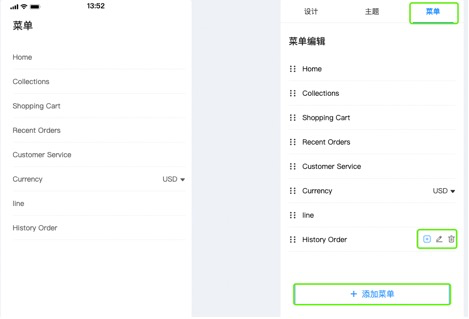
- 其它
如果你不小心删除了店铺默认菜单,你可以在这里重新找回这些入口。
页脚
在页脚模块,你可以方便的完成你店铺的常用的信息,如公司信息、社媒信息、支付信息等等
步骤:
1. 通过导航菜单进入 店铺设计-> 店铺首页。
2. 通过右上角的菜单,切换至 页脚 卡片
店铺发布
步骤:
1. 通过导航菜单进入 店铺设计-> 店铺首页。
2. 你可以点击 发布 按钮,完成首页的发布。一旦首页发布以后,即将动态完成店铺首页的更新。
你也可以通过点击下方的 保存草稿 按钮,先将首页保存至草稿状态,等确认完毕以后,再次点击 发布 完成首页的更新操作
该内容对您有帮助吗?
是意见反馈